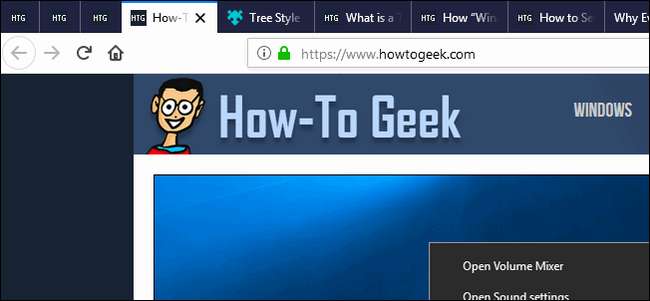
Fallos frecuentes, rendimiento lento y no poder encontrar la pestaña que está buscando: todos hemos estado allí. Estas son algunas de las mejores extensiones de Firefox para ayudarlo a administrar la sobrecarga de pestañas.
Por lo general, no recomendamos utilizar ninguna extensión que no tenga que hacer: pueden ser una pesadilla de privacidad . Pero hasta que los fabricantes de navegadores incorporen mejores soluciones de gestión de pestañas, los acumuladores de pestañas tenemos que depender de las extensiones para mantenernos cuerdos. Hemos reunido algunas de las mejores extensiones para administrar pestañas en Firefox. Y, si bien hay un montón de estas extensiones (y todos tienen sus favoritas), hemos intentado mantener nuestra lista en extensiones bien consideradas sin problemas de privacidad reportados.
Vamos a ver.
Descarte automático de pestañas: preserva los recursos del sistema

Descartar pestaña automática no lo ayuda a administrar u organizar sus pestañas, pero lo ayuda a reducir significativamente el uso de memoria de Firefox.
Solo unas pocas pestañas abiertas en Firefox pueden consumir hasta un gigabyte de memoria, y sigue aumentando a medida que abre más pestañas. Si bien todos los navegadores, incluido Firefox, tienen una administración de memoria integrada, tener muchas pestañas abiertas aún puede afectar el rendimiento, en su navegador y en su PC.
El descarte automático de pestañas resuelve ese problema al descartar automáticamente las pestañas en segundo plano después de un intervalo definido por el usuario. Sin embargo, las pestañas desechadas no se eliminan realmente. Las pestañas descartadas se suspenden en realidad para que no consuman ningún recurso del sistema y sigan siendo visibles en la ventana de su navegador. Están levemente atenuados y tienen un punto gris para que sean fáciles de distinguir. Funciona de forma muy parecida a la popular extensión de Chrome, The Great Suspender.

RELACIONADO: Las mejores extensiones de Chrome para administrar pestañas
Una vez que cambia a una pestaña descartada, se activa nuevamente. El descarte automático de pestañas también recuerda la posición de desplazamiento de la pestaña, por lo que no perderá su lugar si estaba leyendo un artículo extenso. Es una característica interesante.
Puedes descartar pestañas manualmente haciendo clic en el ícono de la extensión y luego eligiendo la opción "Descartar esta pestaña (Forzado)". También puede hacer cosas como descartar todas las pestañas inactivas o descartar todas las pestañas en la ventana actual u otras ventanas, lo cual es bastante útil.
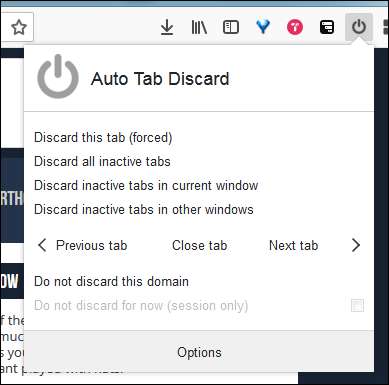
Puede personalizar el comportamiento del descarte automático de pestañas haciendo clic en el botón "Opciones" en la parte inferior de ese menú. Las opciones le permiten controlar cosas como cuánto tiempo debe esperar la extensión antes de descartar pestañas inactivas y cuántas pestañas inactivas se necesitan para activar la función. También puede establecer determinadas condiciones de descarte, como no descartar pestañas que tienen reproducción multimedia o no descartar pestañas ancladas.
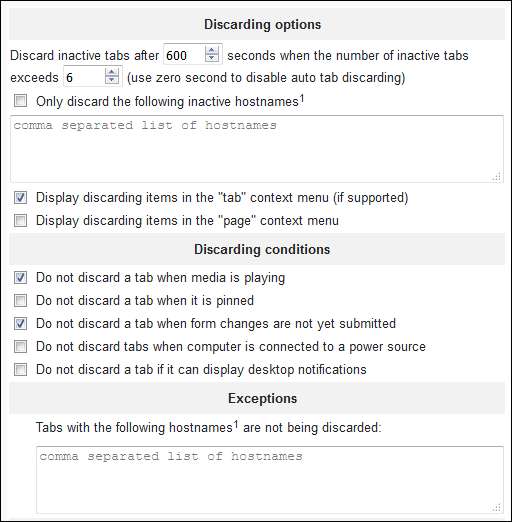
OneTab: suspende pestañas y sácalas de tu camino
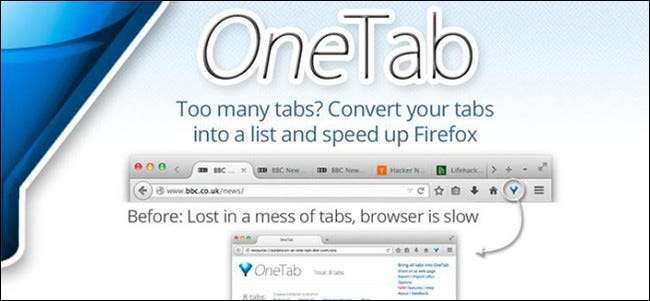
OneTab le permite suspender pestañas y sacarlas del camino para que su navegador no esté tan abarrotado. No suspende automáticamente las pestañas de la forma en que lo hace Auto Tab Discarder. Tienes que hacer clic en el botón de extensión en tu barra de direcciones para que suceda.
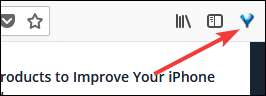
Cuando lo hace, todas las pestañas de la ventana actual de Firefox se mueven a una sola pestaña y se presentan como una lista. Puede simplemente hacer clic en cualquier página de la lista para volver a abrirla en una pestaña. Además, el hecho de que solo afecte a la ventana actual de Firefox es una característica bastante interesante.
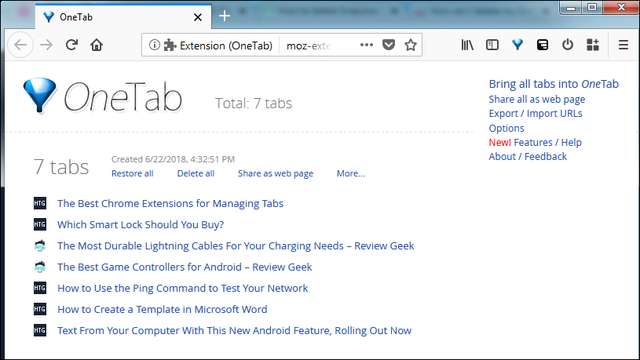
Si abre más pestañas en esa misma ventana y luego activa OneTab nuevamente, guarda las nuevas pestañas en su propio grupo en esa misma página, divididas por cuando las guardó.
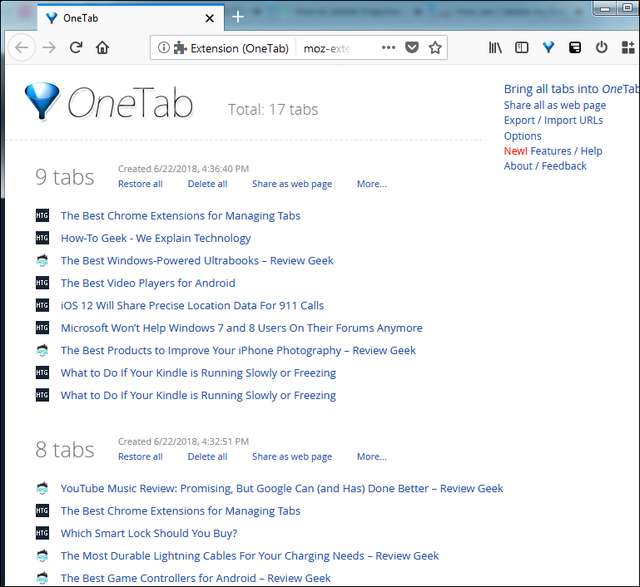
También puede enviar pestañas a OneTab utilizando el menú contextual en cualquier página. Haga clic con el botón derecho en cualquier lugar de una página, señale la entrada "OneTab" y verá todo tipo de comandos divertidos. Puede enviar solo la pestaña actual a OneTab, enviar todas las pestañas excepto la actual o enviar pestañas desde todas las ventanas abiertas de Firefox. Incluso hay una opción para agregar el dominio actual a una lista blanca para evitar que las páginas de ese dominio se envíen a OneTab.
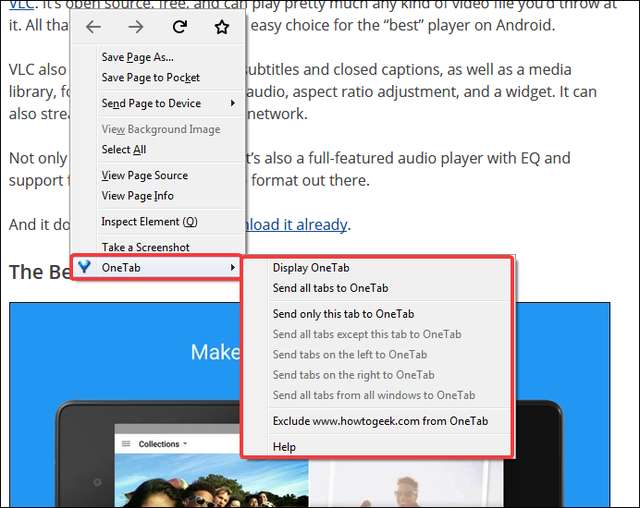
No hay una opción de búsqueda en la página OneTab, pero puede usar la función de búsqueda incorporada de Firefox (simplemente presione Ctrl + F en Windows o Comando + F en Mac) para buscar sus pestañas guardadas. También puede arrastrar y soltar pestañas de una sesión a otra para organizar mejor las pestañas guardadas.
También hay muchas funciones para compartir en OneTab. Puede compartir sesiones individuales, o todas sus pestañas guardadas, creando una URL OneTab única.
El único inconveniente de OneTab es que no hay copias de seguridad automatizadas fuera de línea o en la nube. Sin embargo, puede hacer una copia de seguridad de las pestañas guardadas manualmente como una lista de URL e incluso importarlas más tarde.
Pestaña Estilo de árbol: Navegue mejor por sus pestañas
Ficha Estilo de árbol no suspende sus pestañas, pero ofrece una forma interesante de navegar por las pestañas abiertas. Lo usa haciendo clic en el botón de extensión en la barra de direcciones.
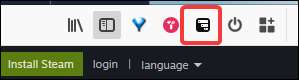
Eso abre un panel de navegación en forma de árbol que muestra todas las pestañas abiertas en esa ventana de Firefox. La pestaña actual está resaltada con un borde azul, lo que facilita su localización. La jerarquía se basa en el lugar desde el que abrió una pestaña. Si abre una nueva pestaña en Firefox, aparece en el nivel superior de la jerarquía. Si abre una pestaña desde una pestaña existente (es decir, hace clic con el botón derecho en un enlace y lo abre en una nueva pestaña), esa pestaña se muestra debajo de la pestaña desde la que la abrió.
En la imagen de abajo, la página principal de How-To Geek es una pestaña de nivel superior. Todas las pestañas con sangría debajo son pestañas que abrimos desde esa página principal.
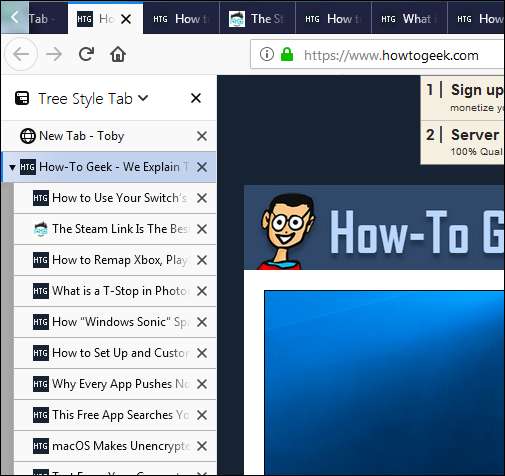
La lista vertical hace que los nombres de las pestañas sean mucho más fáciles de ver, y puede cambiar a cualquier pestaña abierta haciendo clic en ella. También puede arrastrar y soltar para mover las pestañas abiertas en la jerarquía y hacer clic en el botón "X" para cerrar una pestaña.
Y aunque la pestaña Estilo de árbol en sí no suspende pestañas, está diseñada para funcionar con la extensión Descartar pestaña automática de la que hablamos en la sección anterior. Las pestañas descartadas se atenúan en la vista de árbol.
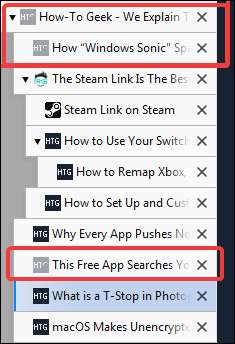
Las pestañas están visibles a la izquierda de forma predeterminada, pero también puede cambiarlas al lado derecho y ocultar y mostrar rápidamente todo el árbol haciendo clic en el icono de la extensión en la barra de direcciones.
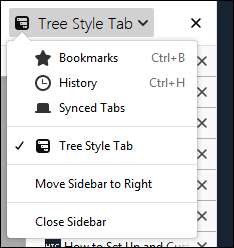
Contenedores de múltiples cuentas de FireFox: administre pestañas con privacidad
Contenedores de múltiples cuentas de Firefox es un complemento centrado en la privacidad con una variedad de usos. Una vez que instale la extensión, puede acceder a ella haciendo clic en su botón en la barra de direcciones.
Algunos contenedores se crean de forma predeterminada. Puede editarlos o crear nuevos.
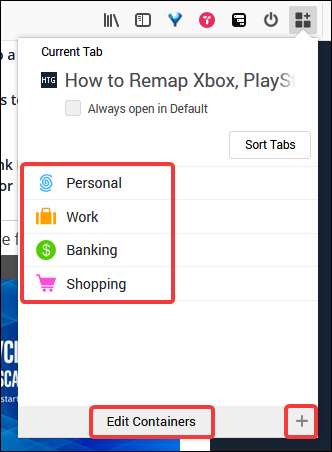
Entonces, ¿qué pasa con los contenedores? Bueno, ahí es donde esta extensión se vuelve interesante. Cada contenedor actúa como un navegador independiente, pero aún dentro de la misma ventana. Los datos de un contenedor (cookies, caché, almacenamiento local) no se comparten con pestañas en ningún otro contenedor.
A continuación, se muestran algunos ejemplos interesantes de cosas que puede hacer con contenedores:
- Inicie sesión en varias cuentas del mismo proveedor de correo electrónico. Por ejemplo, puede abrir su correo electrónico personal en una pestaña del contenedor Personal y su correo electrónico de trabajo en una pestaña del contenedor de trabajo.
- Compre en línea y no se preocupe por la redirección de anuncios. Simplemente compre en pestañas en el contenedor Compras y nada de eso se compartirá con pestañas en otros contenedores.
- Navegue por las redes sociales sin ser rastreado en otros sitios web
- Separe el trabajo y las tareas personales, literalmente.
Y como puede crear sus propios contenedores, las posibilidades son infinitas.
Para abrir una nueva pestaña en un contenedor específico, haga clic y mantenga presionado el botón de nueva pestaña, y luego elija un contenedor de un menú desplegable.
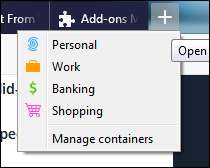
Una vez que abre una pestaña en un contenedor, su barra de direcciones muestra el contenedor en el que reside esa pestaña. También puede configurar el contenedor predeterminado para la pestaña actual desde las opciones de complementos para que esa página siempre se abra en ese contenedor.
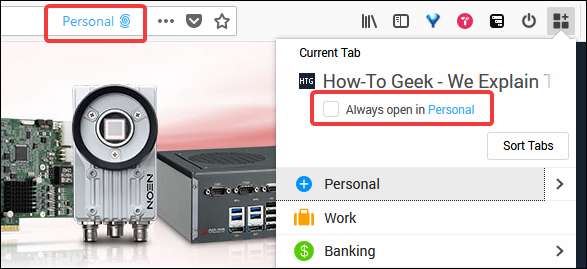
Una vez que tiene las pestañas abiertas en varios contenedores, las pestañas también están codificadas por colores para una fácil identificación.

En general, Firefox Multi Account es una forma bastante ordenada de administrar sus hábitos de navegación y, en última instancia, sus pestañas.
Toby: organizar pestañas guardadas y compartirlas con equipos
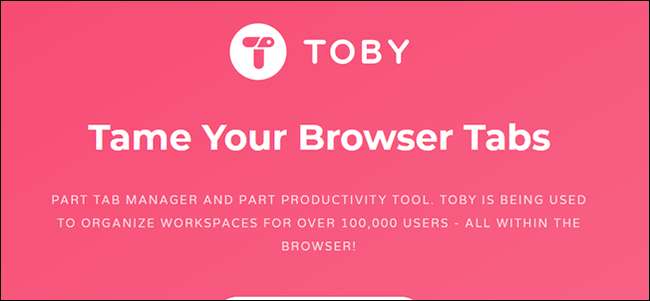
Toby se trata de algo más que organizar pestañas. Puede usarlo para guardar, suspender y organizar pestañas, sí, pero también sirve como un reemplazo justo para los marcadores.
Toby reemplaza su página de nueva pestaña con su propia página organizativa para administrar pestañas. Toby usa Colecciones para organizar las pestañas, y las verá a la izquierda de la página. En la siguiente imagen, tenemos colecciones llamadas "Tech News" y "Work".
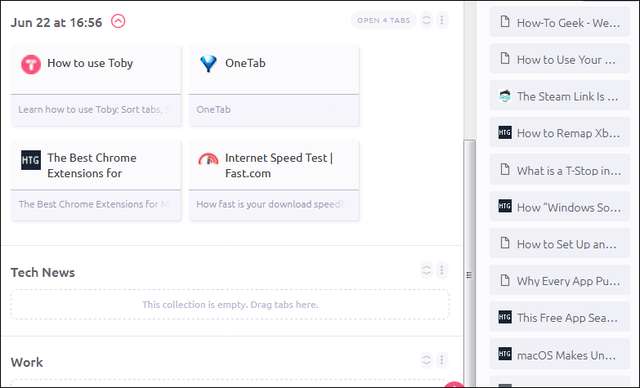
A la derecha, verá una lista de todas las pestañas abiertas en la ventana actual de Firefox. Puede arrastrar cualquier pestaña a una colección para cerrarla y guardarla como parte de esa colección. También puede hacer clic en el botón "Guardar sesión" para guardar la lista completa de pestañas en su propia colección de sesiones, que luego puede volver a abrir todas a la vez o individualmente. La siguiente imagen muestra todas esas pestañas guardadas como una sesión, que se nombra por la fecha y hora en que se guardaron, de forma predeterminada.
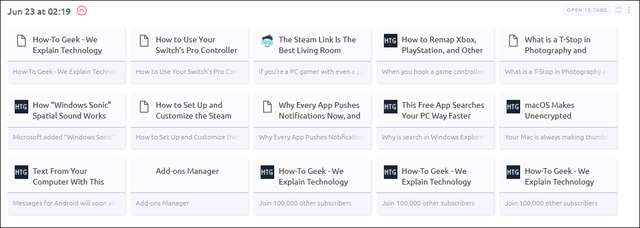
Puede abrir cualquier pestaña con solo hacer clic en ella. Y la página permanece guardada en tu colección hasta que la eliminas manualmente; de esa manera, se parecen más a marcadores que a pestañas suspendidas. También puede abrir todas las páginas de una colección a la vez haciendo clic en el botón "Abrir x pestañas". Esto es ideal para reabrir una sesión que guardó o reabrir una colección de pestañas relacionadas.
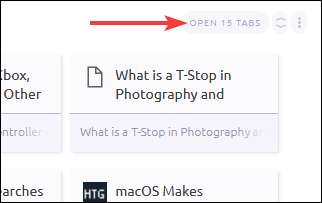
Toby funciona muy bien como administrador de pestañas y marcadores, pero su verdadera fortaleza radica en sus funciones para compartir y en equipo. Puede compartir cualquier colección haciendo clic en el enlace Compartir a su derecha (solo está disponible una vez que crea una cuenta). Se le dará la opción de obtener un vínculo que puede compartir con otras personas o compartir la colección de forma privada con una organización que haya configurado. Las organizaciones incluso pueden tener colecciones dedicadas para equipos.
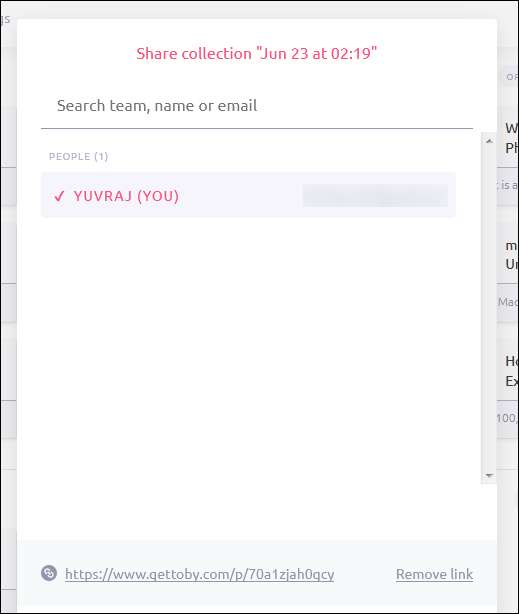
Por supuesto, no es necesario que trabaje en una organización para utilizar estas funciones. Incluso si eres autónomo, puedes crear un equipo para cada uno de tus clientes y compartir colecciones con ellos de forma privada.
Esas fueron nuestras elecciones para las mejores extensiones para administrar pestañas en Firefox. Si cree que nos perdimos algunos, o si tiene un favorito, háganoslo saber en los comentarios.







